Ist WebOffice author standalone installiert, so müssen unter Datei -> Einstellungen die WebOffice 10.8 SP2-Einstellungen getroffen werden. Hier können Sie bestehende Einstellungen importieren und laden.
Hinweis: Sobald Sie etwas in den Grundeinstellungen ändern, können Sie entweder ein bestehendes Anwendungsprofil überschreiben oder ein neues Profil erstellen. Für weitere Informationen siehe Kapitel Anwendungsprofil.
Hinweis: Aktivieren Sie die Option "In die Benutzerverwaltungs-Datenbank synchronisieren" nur dann, wenn Sie WebOffice usermanagement verwenden und sich daher zu einer UserManagement Datenbank verbinden, um die Daten mit WebOffice author standalone zu synchronisieren.
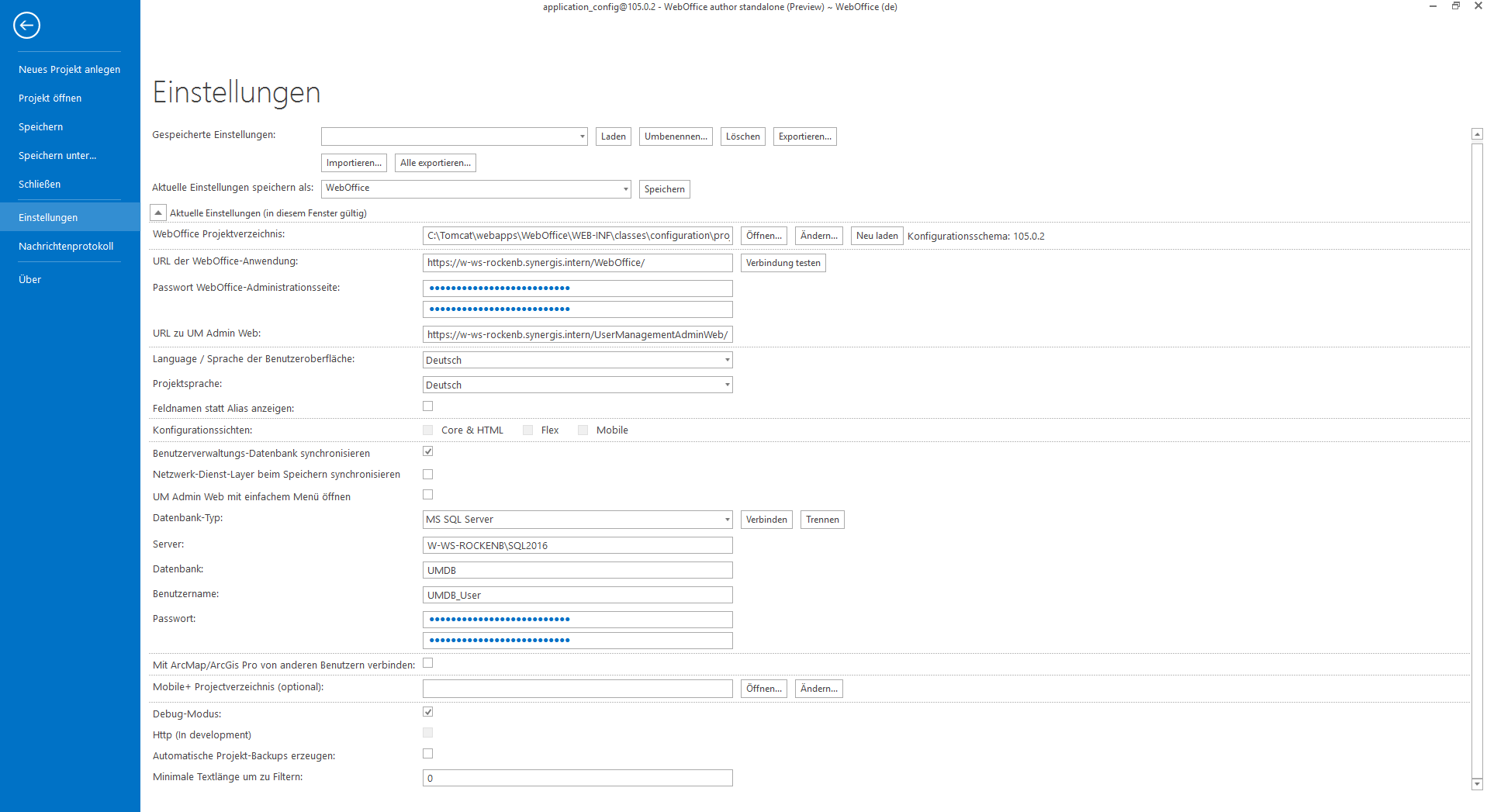
WebOffice author standalone - Einstellungen
Eigenschaft |
Beschreibung |
Arbeitsverzeichnis |
Navigieren Sie zum Installationsordner von WebOffice 10.8 SP2 (z.B. C:\Tomcat\webapps\<WebOffice application>) indem Sie diesen Ordner mit dem Button Verzeichnis festlegen. Der Ordner in dem sich die Projektkonfigurationen (.xml) und das Datenmodell der Konfiguration befinden (.xsd) wird automatisch ergänzt. |
URL der WebOffice-Anwendung |
Die URL um die WebOffice 10.8 SP2 Administrationsseite der WebOffice 10.8 SP2 Anwendung zu öffnen. Wenn der Apache Tomcat Connector installiert wurde, dann ist die Angabe des Ports nicht notwendig. Ansonsten wird die URL in dieser Form angegeben werden: https://<server name>[:<port>]/<WebOffice application name>/ (z.B. http://myserver:8080/WebOffice) |
Passwort der WebOffice Administrationsseite |
Das standardmäßige Passwort für den Zugang zur WebOffice 10.8 SP2 Administrationsseite ist 'admin' und sollte nach dem ersten Login im SynAdmin geändert werden. |
Bestätigung |
Bestätigen Sie das Passwort der WebOffice Administrationsseite. |
URL zu UM Admin Web |
Die URL der UserManagement Admin Web Applikation. Beispiel http://<ServerName>/UserManagementAdminWeb. |
Language/Sprache der Benutzeroberfläche |
Legt die Sprache der Benutzeroberfläche im WebOffice author standalone fest. |
Projektsprache |
Legt die Sprache fest, die für die weiteren Bezeichnungen verwendet wird, z.B. der Projektname, Layer-Name oder Alias-Bezeichner der Felder, etc. |
Feldnamen statt Alias anzeigen? |
Wählen Sie diese Option, wenn Sie im WebOffice author anstelle der ArcMap Aliases die technischen Feldnamen angezeigt haben wollen. Diese Namen werden z.B. bei der Konfiguration von •Suchfeldern •Ergebnisfeldern •Integration externer Anwendungen angezeigt. |
Konfigurationssichten |
Bei Konfigurationssichten können jene Clients ausgewählt werden, für welche die jeweilige Konfiguration gelten soll. Soll beispielsweise nur für Core & HTML konfiguriert werden, so müssen Flex und Mobile deaktiviert werden. Hinweis: Diese Funktion ist mit der aktuellen Version des WebOffice author noch nicht implementiert. Derzeit können die Konfigurationsmöglichkeiten nicht eingeschänkt werden, d.h. alle Clients sind aktiviert. |
In Benutzerverwaltungs-Datenbank synchronisieren |
Wenn diese Option aktiviert ist, dann synchronisiert WebOffice author die Daten einer UserManagement Datenbank (UMDB) automatisch. Sobald also eine Projektkonfiguration gespeichert wird, speichert WebOffice author diese Änderungen •in der Projektkonfiguration und •in der User Management Datenbank. Hinweis: Sobald Sie in die WebOffice usermanagement Datenbank synchronisieren, stellt WebOffice author standalone eine Verbindung zur konfigurierten Datenbank her. Vergewissern Sie sich in diesem Fall, dass der Benutzer der Datenbankverbindung auch derselbe ist, mit dem die WebOffice usermanagement Datenbank angelegt wurde. |
UM Admin Web mit einfachem Menü öffnen |
Aktivieren Sie diese Option, wenn die UserManagement Admin Web Applikation standardmäßig mit einfachem Menü und folgenden Assistenten geöffnet werden soll: •Benutzer •Gruppen •Druckprofile •Gruppenrechte für Projekte Im UserManagement Admin Web können Sie auch auf das vollständige Menü umschalten. |
Datenbank Typ |
Mögliche Datenbank Typen: •MS SQL Server •Oracle •PostgreSQL •SQLite |
Server |
Geben Sie hier den Server Ihrer UserManagement an. <Servername>\<Schema> |
Datenbank |
Geben Sie hier den Namen Ihrer Datenbank (z.B. "UMDB") an. |
Benutzername |
Geben Sie den Benutzernamen (z.B. "UMDB_User") an, welcher für den Login in UserManagementAdminWeb verwendet wird. |
Passwort |
Geben Sie hier das passende Passwort zu Ihrem Benutzer ein. |
Mit ArcMap/ArcGIS Pro von anderen Benutzern verbinden |
Ermöglicht es sich mit Accounts ArcMap / ArcGIS Pro von anderen Benutzern zu verbinden |
Mobile+ Projektverzeichnis (optional) |
Ist ein Mobile+ Projektverzeichnis vorhanden, so kann es hier konfiguriert bzw. aufgerufen werden. |
Durch Aktivierung des Debug-Modus stehen im Reiter "Extras" weitere Konfigurationswerkzeuge zu Debug-Zwecken zur Verfügung. |
|
Automatische Projekt-Backups erzeugen |
Bei Aktivierung dieser Option werden im Abstand von 10 Minuten automatische Backups der Projektkonfiguration des aktuell geöffneten Projekts unter <Applikation>\WEB-INF\classes\configuration\projects\AutoBackup abgelegt. |
Minimale Textlänge um zu Filtern |
Hier kann die minimale Filterlänge für Suchen eingegeben werden. Der Standardwert ist 0. |
Grundeinstellungen Konfigurationsparameters
Hinweis: Sobald Sie Ihre aktuellen Einstellungen getroffen haben, klicken Sie neben "Aktuelle Einstellungen speichern als: " auf "Speichern". Unter "Gespeicherte Einstellungen" können Sie Einstellungen laden, umbenennen, löschen, exportieren, importieren oder alle exportieren.